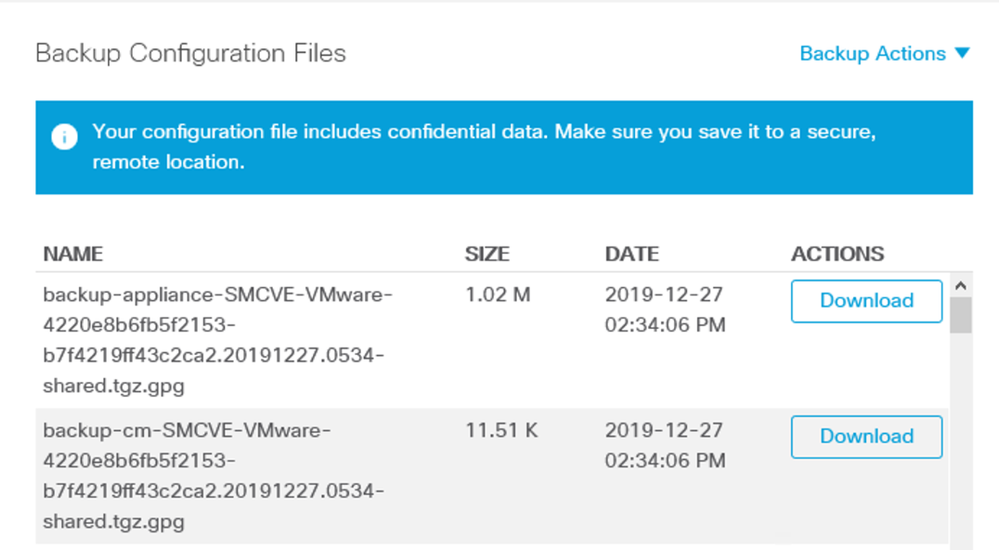ドキュメント作成で使用したバージョンは 7.1.1 です。他のバージョンでは内容が異なる場合があります。特に 7.0 より前のバージョンでは Central Management が無いため、Central Management における操作部分が異なります。また、バックアップファイルの暗号化は 7.1.1 以降でのサポートとなります。
コンフィグのバックアップは毎日( 6:25am UTC )自動的に実行されています。取得済みバックアップファイルの確認やバックアップを実行する画面には以下のように遷移します。
(1) Central Management の Inventory でアプライアンスの ACTIONS をクリックし、ポップアップ内の Support をクリックします。
(2) "Backup Configuration Files" のところに、取得済みのバックアップファイルの一覧が表示されます。保持されるバックアップファイルは生成後 30 日以内のものです(30日を過ぎると自動的に削除されます)。タイムスタンプを確認し、ダウンロードしたいファイルの "Download" ボタンを押すとファイルをダウンロードできます。
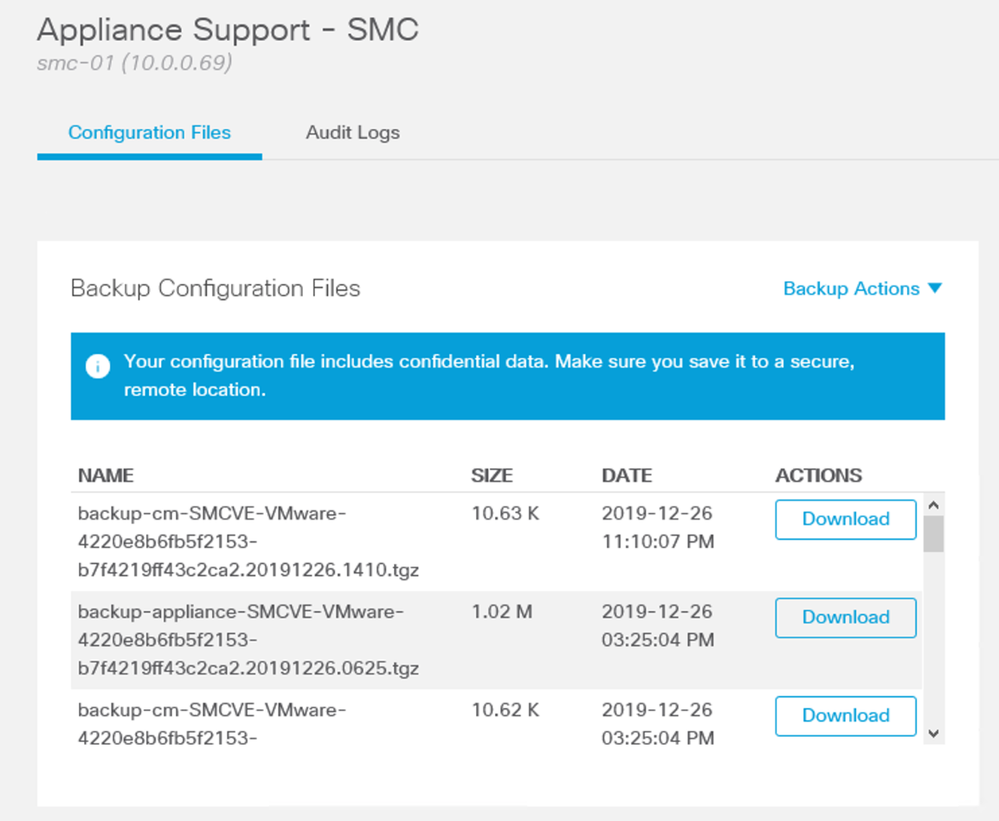
(3) 新規でコンフィグバックアップを実行したい場合は、"Backup Configuration Files" の右上にある "Backup Actions" をクリックし、ポップアップ内の "Create Backup" をクリックします。
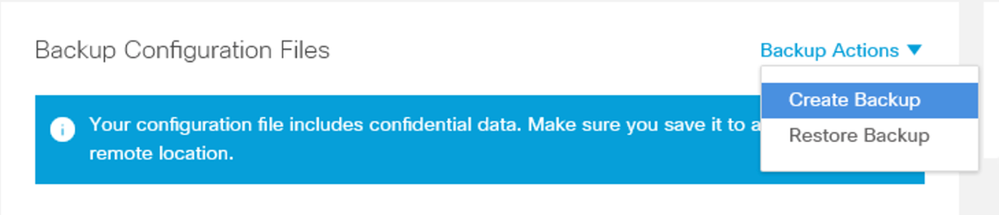
(4) コンフィグバックアップが実行され、ファイルリストに追加されます。(2) と同様に "Download" ボタンを押してダウンロードします。
バックアップファイルのファイル名と内容
SMC では以下の2つのファイルが作成されます。
- backup-cm-{シリアル}.{YYYYMMDD}.{HHMM}.tgz
- backup-appliance-{シリアル}.{YYYYMMDD}.{HHMM}.tgz
"backup-cm-" で始まるファイルは、Central Management のバックアップファイルであり、Central Management に登録した Appliance の情報や設定が含まれています。"backup-appliance-" で始まるファイルは、Appliance 内部で動作しているサービスの設定などが含まれています。
Flow Collector の場合は、SMC の "backup-appliance-" で始まるファイルと同じフォーマットの名前になります。SMC 同様、Appliance 内部で動作しているサービスの設定などが含まれています。但し、内部で動作しているサービスは SMC と同じではありませんので、含まれるファイルも異なります。
- backup-appliance-{シリアル}.{YYYYMMDD}.{HHMM}.tgz
バックアップファイルを暗号化する
コンフィグバックアップファイルはデフォルトでは暗号化されていない tgz ファイルとして生成されますが、生成時に自動的に暗号化するように設定することもできます。
(1) Central Management の Inventory にて変更対象の Appliance の ACTIONS をクリックして、"Edit Appliance Configuration" を選択します。
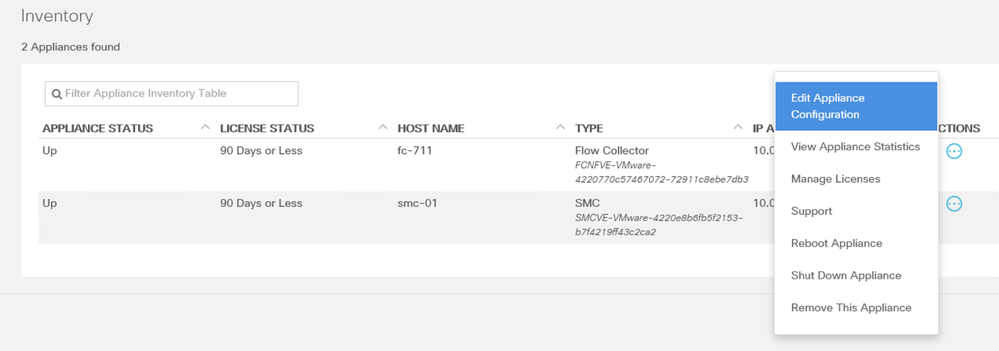
(2) ページ右上の "Configuration Menu" から、General > Backup Configuration Encryption を選択します。
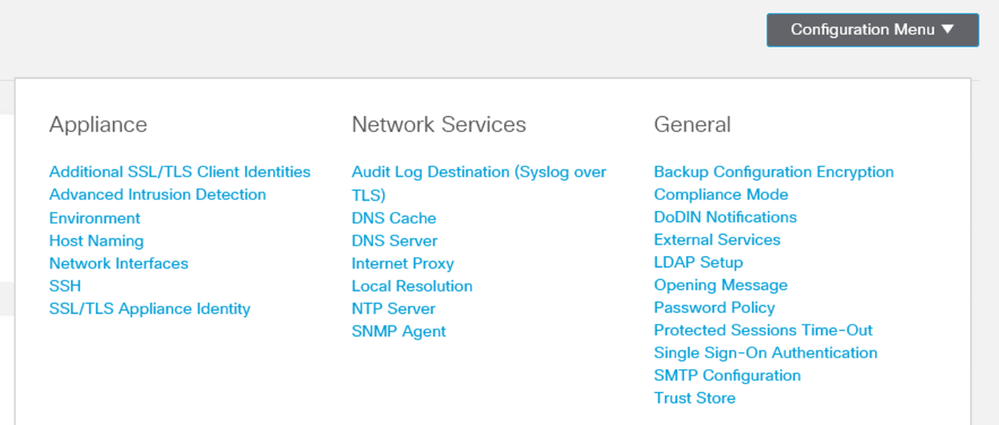
(3) "Enable Encryption" にチェックを入れ、"BACKUP CONFIGURATION PASSWORD" にパスワードを入力し、パスワード入力後に表示される "CONFIRM PASSWORD" に同じパスワードを入力して、ページ右上の "Apply Settings" をクリックします。
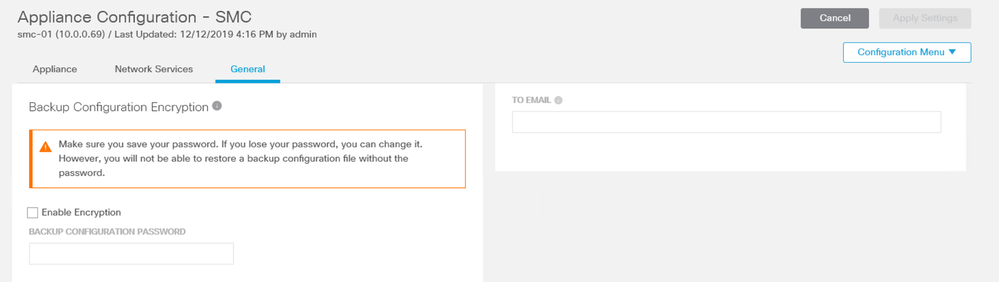
(4) 確認画面が表示されますので "Apply Changes" をクリックします。
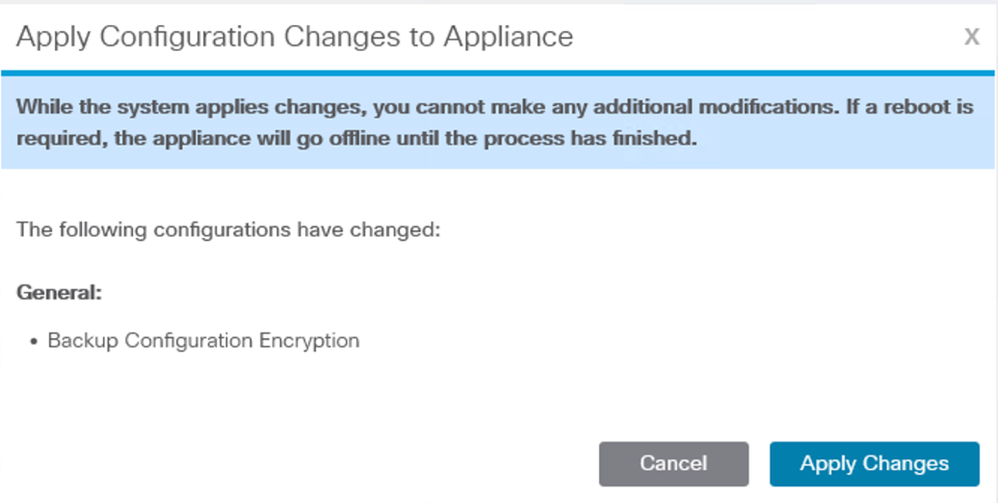
(5) Inventory の画面にて、設定変更を行ったアプライアンスのステータスが Up に戻れば完了です。
(6) 設定完了後、コンフィグバックアップを生成すると、以下のように拡張子が .tgz.gpg となっており、GPG で暗号化されていることが分かります。(図は SMC における出力です)